Bộ nhớ của iPhone bị xén bớt do đâu?
Khi kết nối iPhone, iPad với iTunes, người dùng được thông báo rõ các loại dữ liệu nào đang chiếm dụng bộ nhớ. Mục “Other” đôi khi gây khó hiểu cho người dùng vì không rõ ràng.
Khi mua một chiếc iPhone 16 GB, người dùng thường chỉ có 11,5 GB được tự do sử dụng. Điều này cũng xảy ra với các phiên bản bộ nhớ cao hơn. Hầu hết người dùng đều ý thức được việc dung lượng bị mất đi là để phục vụ cho iOS. Đến khi kết nối thiết bị với iTunes, người dùng thường được thông báo những mục đang chiếm dung lượng bộ nhớ như Ảnh, Ứng dụng,.. kèm theo số GB tương ứng.
Mục “Other” trên bộ nhớ của iPhone khiến nhiều người hiểu lầm về cách iOS quản lý dung lượng thiết bị. Ảnh: iDownload.
Trong số này, mục “Other” cũng chiếm nhiều dung lượng nhưng không hiển thị chi tiết. Do đó, hầu hết người dùng đều “mù mờ” và không biết phần dung lượng này được sử dụng vào việc gì.
Theo Apple, dung lượng dành cho mục Other bao gồm dữ liệu về các thiết lập (settings), các file thu âm giọng nói của Siri, file âm thanh chất lượng cao của VoiceOver, dữ liệu hệ thống và các file bộ nhớ đệm (cached). Những dữ liệu còn lại như danh bạ, lịch, tin nhắn, email và iMessage không nằm trong mục trên mà được tính vào phần dữ liệu “Documents & Data” trong iTunes.
Christian Zibreg, tác giả của bài phân tích về bộ nhớ iPhone trêniDownload Blog, tuỳ vào chương mục (chẳng hạn như Ứng dụng, Ảnh,…) và các tác vụ mà iOS tạo ra lượng file nhớ đệm khác nhau. Hay nói cách khác, mục “Other” có thể phình ra hoặc thu nhỏ tuỳ tình huống.
Chẳng hạn khi người dùng stream nhạc từ Apple Music, mục “Other” sẽ là nơi lưu trữ tạm thời các bài nhạc trực tuyến, chiếm dụng khá nhiều bộ nhớ của thiết bị. Đây là lý do khiến một số người dùng “tố” bộ nhớ iPhone, iPad của họ luôn đầy ắp dù đã cố xoá bớt nhiều dữ liệu trong máy.
Video đang HOT
Duy Nguyễn
Theo Zing
4 cách đơn giản giải phóng dung lượng iPhone 16 GB
Dọn dẹp iMessage, dùng Google Photos hay tắt tính năng tự động chia sẻ hình ảnh trên máy có thể giúp tiết kiệm đáng kể dung lượng vốn khá hạn hẹp trên chiếc iPhone 16 GB của bạn.
iPhone, iPad 16 GB thực tế chỉ có khoảng13 GB dung lượng lưu trữ. Một phần dung lượng nhất định của máy được dùng cho phần mềm cài đặt sẵn, chẳng hạn hệ thống iOS. Dưới đây là một số cách giúp giải phóng dung lượng thiết bị iOS.
Tắt iCloud Photo Libarary, cài Google Photos
Cài thêm một ứng dụng để giải phóng dung lượng nghe có vẻ mâu thuẫn nhưng Google Photos là công cụ hữu hiệu nếu bạn là người thích chụp hình, quay phim trên iPhone.
Với dung lượng lưu trữ miễn phí không hạn chế, người dùng có thể chọn lưu bất cứ hình ảnh nào trên server của Google. Điều này đồng nghĩa, bạn có thể xóa bỏ ảnh gốc trên máy để giải phóng dung lượng.
iCloud làm công việc tương tự nhưng người dùng chỉ có 5 GB miễn phí. 5 GB này tiêu tốn rất nhanh, nhất là khi người dùng có thêm 1,2 bản back up iPhone, iPad.
Tắt tính năng My Photo Stream, không dùng bất cứ dịch vụ chia sẻ album nào
Tính năng My Photo Stream tự động gửi hình ảnh bạn vừa chụp đến thiết bị Apple khác hoặc bất cứ thiết bị nào kết nối tài khoản iCloud của bạn. Chẳng hạn, một tấm ảnh chụp trên iPad sẽ ngay lập tức xuát hiện trên iPhone của bạn và ngược lại.
Tính năng iCloud Photo Sharing cho phép tự động gửi ảnh trên iCloud cho bạn bè, người thân - những người chọn theo dõi bạn. Liên tục nhận ảnh từ người thân là điều thú vị nhưng nó cũng nhanh chóng tiêu tốn dung lượng lưu trữ trên thiết bị.
Để tắt tính năng này, người dùng truy cậpSettings> Photos & Camera> tắt bỏ My Photo Stream và iCloud Photo Sharing.
Kiểm tra ứng dụng tốn dung lượng nhất, gỡ bỏ nếu không cần thiết
Chọn Settings> General> Usage> Manage Storage trong phần Storage. Máy sẽ đưa ra danh sách những ứng dụng tốn dung lượng nhất. Người dùng có thể cân nhắc kỹ xem bạn có thực sự cần những ứng dụng đó không. Nếu thường xuyên sử dụng nó mỗi ngày, hoặc mỗi tuần, đó có thể là ứng dụng đáng được giữ lại. Nếu ít sử dụng hoặc bạn chưa từng động đến, hãy mạnh tay xóa bỏ chúng.
Dọn dẹp iMessage
Qua thời gian, iMessage có thể tiêu tốn dung lượng lớn, nhất là khi bạn nhận được nhiều hình ảnh, GIF, tin nhắn audio hoặc video.
Vào iMessage, chọn Edit (góc trên bên trái), chọn từng tin nhắn, sau đó chọn "Delete" (góc dưới bên phải).
Để tránh phải xóa bằng tay các tin nhắn trong tương lai, người dùng có thể chọn Settings> Messages> cuộn xuống và chọn Keep Messages trong phần Message History. Tin nhắn được mặc định lưu trữ và back up trên thiết bị vĩnh viễn. Người dùng có thể chọn xóa bỏ chúng sau 30 ngày hoặc 1 năm. Thông thường 30 ngày là khoảng thời gian thích hợp.
Đức Nam
Theo Zing
'Phần mềm của Apple chưa hoàn hảo' 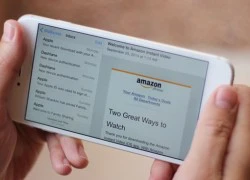 Phần cứng của Apple có chất lượng khó bàn cãi, tuy vậy, nhiều chuyên gia cho rằng họ cần làm nhiều hơn để tạo ra các phần mềm hoàn hảo. Phần mềm của Apple mang lại phần lớn trải nghiệm tốt, kể từ khi họ giới thiệu Mac vào năm 1984. Dù đó là hệ điều hành hay ứng dụng cốt lõi, chúng...
Phần cứng của Apple có chất lượng khó bàn cãi, tuy vậy, nhiều chuyên gia cho rằng họ cần làm nhiều hơn để tạo ra các phần mềm hoàn hảo. Phần mềm của Apple mang lại phần lớn trải nghiệm tốt, kể từ khi họ giới thiệu Mac vào năm 1984. Dù đó là hệ điều hành hay ứng dụng cốt lõi, chúng...
 Xôn xao clip cô giáo mầm non lôi bé 22 tháng tuổi vào góc khuất camera, diễn biến sau đó càng xem càng phẫn nộ00:30
Xôn xao clip cô giáo mầm non lôi bé 22 tháng tuổi vào góc khuất camera, diễn biến sau đó càng xem càng phẫn nộ00:30 Quý tử nhà sao Việt mới 14 tuổi đã đẹp điên đảo, gây sốt MXH vì giống hệt Vương Nhất Bác01:06
Quý tử nhà sao Việt mới 14 tuổi đã đẹp điên đảo, gây sốt MXH vì giống hệt Vương Nhất Bác01:06 Màn "du hành vũ trụ" hơn 10 phút của Katy Perry: Lady Gaga và dàn sao Hollywood "đăng đàn" mỉa mai khắp MXH01:03
Màn "du hành vũ trụ" hơn 10 phút của Katy Perry: Lady Gaga và dàn sao Hollywood "đăng đàn" mỉa mai khắp MXH01:03 Lý do thanh niên quê Hà Nội 'bắt cá hai tay' đánh gục bạn gái ở quán cà phê01:42
Lý do thanh niên quê Hà Nội 'bắt cá hai tay' đánh gục bạn gái ở quán cà phê01:42 Camera an ninh ghi lại cảnh 1 đôi Vbiz hôn nhau giữa phố, 2 em bé đứng bên cạnh có hành động khó ngờ00:17
Camera an ninh ghi lại cảnh 1 đôi Vbiz hôn nhau giữa phố, 2 em bé đứng bên cạnh có hành động khó ngờ00:17 Lộ clip Trấn Thành khóc nức nở ở nhà riêng00:36
Lộ clip Trấn Thành khóc nức nở ở nhà riêng00:36 Cười chảy nước mắt clip bố mặc váy dạy "công dung ngôn hạnh" cho con gái, thông minh, hiệu quả khối mẹ phải chào thua00:52
Cười chảy nước mắt clip bố mặc váy dạy "công dung ngôn hạnh" cho con gái, thông minh, hiệu quả khối mẹ phải chào thua00:52 Clip hot: 1 sao nữ Vbiz bỏ chạy khỏi thảm đỏ khiến cả ekip nháo nhào01:07
Clip hot: 1 sao nữ Vbiz bỏ chạy khỏi thảm đỏ khiến cả ekip nháo nhào01:07 Bom tấn Việt vừa tung trailer đã khiến MXH sục sôi, tân binh lên hình vài giây mà hot ăn đứt dàn sao đình đám02:10
Bom tấn Việt vừa tung trailer đã khiến MXH sục sôi, tân binh lên hình vài giây mà hot ăn đứt dàn sao đình đám02:10 NSND Mỹ Uyên: 'Tôi rất sợ Victor Vũ, ám ánh đến mức tối về không ngủ được'02:23
NSND Mỹ Uyên: 'Tôi rất sợ Victor Vũ, ám ánh đến mức tối về không ngủ được'02:23 Nghe cái cách em bé này nói chuyện, đầy người lớn phải thốt lên "trời ơi con còn trưởng thành hơn cả cô chú nữa"01:09
Nghe cái cách em bé này nói chuyện, đầy người lớn phải thốt lên "trời ơi con còn trưởng thành hơn cả cô chú nữa"01:09Tiêu điểm
Tin đang nóng
Tin mới nhất

OpenAI bất ngờ lấn sân mạng xã hội, cạnh tranh với X của tỉ phú Elon Musk?

Điện thoại Android sẽ tự khởi động lại nếu bị 'bỏ quên' 72 tiếng

Google nâng tầm Gemini với khả năng tạo video dựa trên AI

Cập nhật iOS 18.4.1 để sửa lỗi nghiêm trọng trên iPhone

iPhone 16e giúp Apple thắng lớn

Vì sao các dự án điện thoại năng lượng mặt trời luôn 'chết yểu'?

Nghe nhạc bass có thể giúp chống say tàu xe

Giá điện thoại Galaxy vẫn 'an toàn' sau 'bão' thuế quan của ông Trump

Đánh giá sàn giao dịch XS.com Broker 2025: Uy tín hay lừa đảo?

MSI có thể chuyển sang dùng chip AMD cho dòng máy Claw kế tiếp

Netflix thử nghiệm tính năng tìm kiếm AI dựa trên cảm xúc

Google dừng hỗ trợ, hàng triệu điện thoại Android gặp nguy hiểm
Có thể bạn quan tâm

Bắt tạm giam Tuấn 'ngáo' tội giết người
Tin nổi bật
07:03:18 18/04/2025
Ông Biden tái xuất, lần đầu phát biểu từ khi mãn nhiệm
Thế giới
06:58:35 18/04/2025
10 cặp đôi phim Hàn đỉnh nhất 10 năm qua: Nhìn nhau đã thấy yêu, ngọt ngào đến phát hờn
Phim châu á
06:43:24 18/04/2025
3 "công chúa dị vực" đẹp nhất Trung Quốc chung khung hình đang viral khắp MXH: Netizen "ngất xỉu" tập thể trước cốt cách mỹ nhân
Sao châu á
06:38:18 18/04/2025
Hoà Minzy ngày càng "thắng đậm" sau Bắc Bling!
Sao việt
06:31:01 18/04/2025
4 việc cần làm ngay để tránh suy thận
Sức khỏe
06:02:07 18/04/2025
4 món rau bổ gan "rẻ bèo" nên ăn hàng ngày: Thanh nhiệt, ngủ ngon, đẹp da
Ẩm thực
05:46:34 18/04/2025
Ly hôn 1 năm, ngày chồng cũ đến nhà xin tái hôn khiến tôi khó xử
Góc tâm tình
05:24:53 18/04/2025
Phim Việt 18+ chưa chiếu đã chiếm top 1 phòng vé, nam chính nhìn mặt thôi đã thấy buồn cười
Phim việt
23:54:55 17/04/2025
Asensio nhận chỉ trích dữ dội
Sao thể thao
23:35:59 17/04/2025
 Vaio, Toshiba, Fujitsu sẽ hợp nhất thành hãng PC khổng lồ
Vaio, Toshiba, Fujitsu sẽ hợp nhất thành hãng PC khổng lồ Thấu kính siêu mỏng – bước đột phá cho máy ảnh smartphone
Thấu kính siêu mỏng – bước đột phá cho máy ảnh smartphone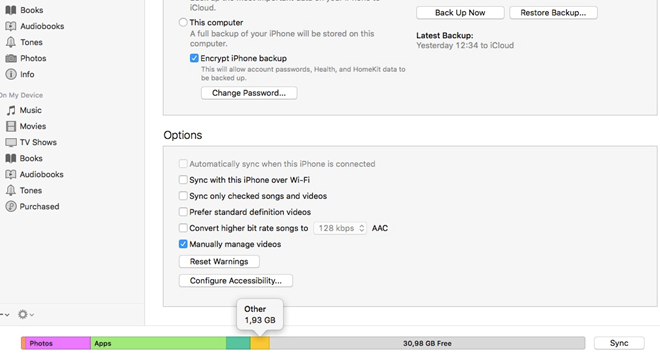
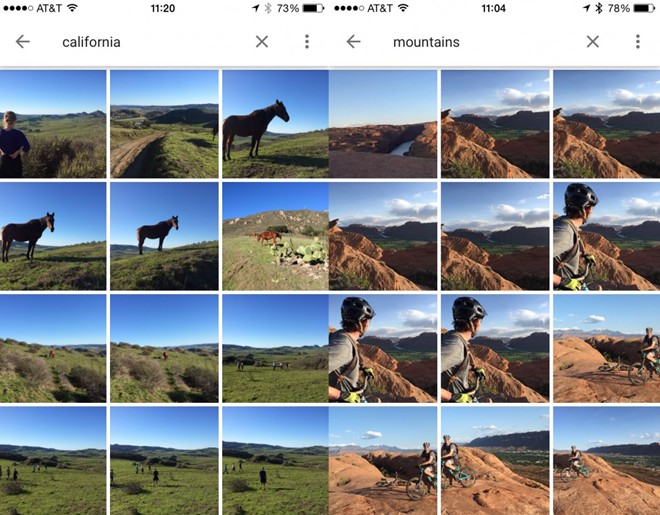
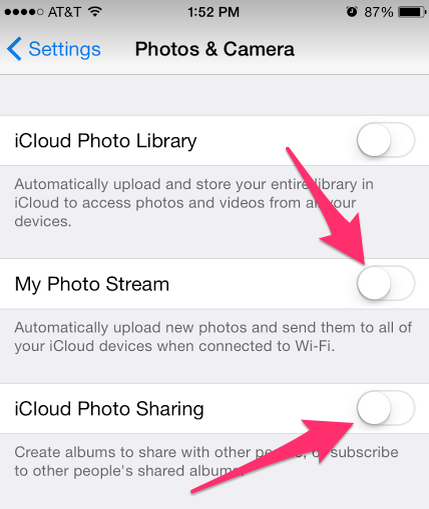
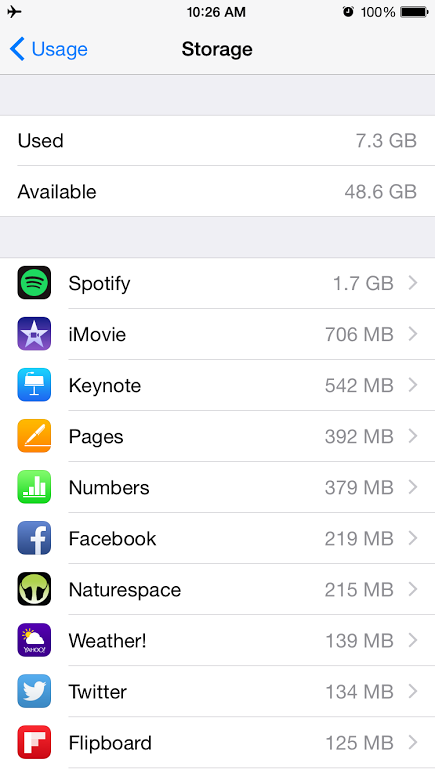
 iPhone và iPad 16 GB quan trọng ra sao với doanh thu Apple?
iPhone và iPad 16 GB quan trọng ra sao với doanh thu Apple?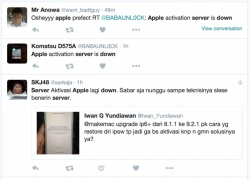 Server Apple bị lỗi, không kích hoạt được iPhone ở VN
Server Apple bị lỗi, không kích hoạt được iPhone ở VN Apple chưa từ bỏ iPhone 16 GB
Apple chưa từ bỏ iPhone 16 GB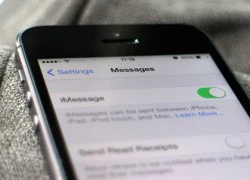 iMessage trên iPhone gặp lỗi gián đoạn ở Việt Nam
iMessage trên iPhone gặp lỗi gián đoạn ở Việt Nam Những mẹo dùng iPhone không phải ai cũng biết
Những mẹo dùng iPhone không phải ai cũng biết Apple năm 2015: Năm của những quả táo beta
Apple năm 2015: Năm của những quả táo beta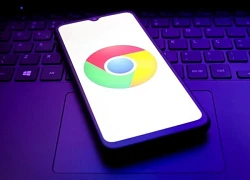 Cần gỡ bỏ ngay những tiện ích đáng ngờ trên Chrome
Cần gỡ bỏ ngay những tiện ích đáng ngờ trên Chrome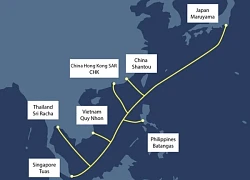 Tin vui cho người dùng Internet tại Việt Nam
Tin vui cho người dùng Internet tại Việt Nam Tập đoàn công nghệ CMC bị tấn công ransomware
Tập đoàn công nghệ CMC bị tấn công ransomware Điều gì đang kìm hãm sự phát triển của Windows 11?
Điều gì đang kìm hãm sự phát triển của Windows 11?
 Google đặt dấu chấm hết cho điện thoại Android 16 GB
Google đặt dấu chấm hết cho điện thoại Android 16 GB
 Pin lỏng có thể định hình lại thế giới thiết bị thông minh
Pin lỏng có thể định hình lại thế giới thiết bị thông minh Mỹ nam Việt đang cực hot ở Trung Quốc: Nhan sắc 180 độ không góc chết, đẳng cấp diễn xuất không ai dám chê
Mỹ nam Việt đang cực hot ở Trung Quốc: Nhan sắc 180 độ không góc chết, đẳng cấp diễn xuất không ai dám chê NSƯT Quốc Cơ: "Tôi vừa xúc động, vừa tự hào về bà xã Hồng Phượng"
NSƯT Quốc Cơ: "Tôi vừa xúc động, vừa tự hào về bà xã Hồng Phượng" Chồng H'Hen Niê và cú tự khai gây bão
Chồng H'Hen Niê và cú tự khai gây bão Công an TP.Hà Nội: Hơn 1.000 sinh viên, học sinh tham gia đường dây lừa đảo của Mr.Pips
Công an TP.Hà Nội: Hơn 1.000 sinh viên, học sinh tham gia đường dây lừa đảo của Mr.Pips Nghi can sát hại hai cô cháu ở Bình Dương là bạn trai người cô
Nghi can sát hại hai cô cháu ở Bình Dương là bạn trai người cô
 Xôn xao quảng cáo thuốc "huỷ diệt" mọi bệnh xương khớp, NSƯT Phạm Cường nói gì?
Xôn xao quảng cáo thuốc "huỷ diệt" mọi bệnh xương khớp, NSƯT Phạm Cường nói gì? Showbiz Việt có 1 sao nữ nhận sính lễ 88 cây vàng trong ngày cưới, số lãi ở hiện tại gây sốc nặng!
Showbiz Việt có 1 sao nữ nhận sính lễ 88 cây vàng trong ngày cưới, số lãi ở hiện tại gây sốc nặng! Ánh Viên thời ăn 1kg thịt, 50 con tôm một bữa vóc dáng cuồn cuộn giờ hoá mỹ nữ vạn người mê, màn lột xác ngỡ ngàng
Ánh Viên thời ăn 1kg thịt, 50 con tôm một bữa vóc dáng cuồn cuộn giờ hoá mỹ nữ vạn người mê, màn lột xác ngỡ ngàng Danh sách tên hàng vạn hộp thuốc giả được bán khắp thị trường
Danh sách tên hàng vạn hộp thuốc giả được bán khắp thị trường Vụ ồn ào đấu tố Chị đẹp: Lộ chuyện 1 sao nữ sai trang phục khiến ekip ngừng ghi hình, người trong cuộc nói gì?
Vụ ồn ào đấu tố Chị đẹp: Lộ chuyện 1 sao nữ sai trang phục khiến ekip ngừng ghi hình, người trong cuộc nói gì? MC Quyền Linh lập vi bằng, thông báo rõ ràng về hình ảnh quảng cáo 2 nhãn hiệu sữa
MC Quyền Linh lập vi bằng, thông báo rõ ràng về hình ảnh quảng cáo 2 nhãn hiệu sữa Xót xa: Chồng bị điện giật, vợ bầu và bà ngoại lao vào cứu, tất cả đều tử vong
Xót xa: Chồng bị điện giật, vợ bầu và bà ngoại lao vào cứu, tất cả đều tử vong Đỏ mặt với khoảnh khắc hotgirl đội tuyển nữ Việt Nam diện váy hở bạo thân mật với người yêu đồng giới
Đỏ mặt với khoảnh khắc hotgirl đội tuyển nữ Việt Nam diện váy hở bạo thân mật với người yêu đồng giới Lần đầu tiên Xuân Hinh diễn Bắc Bling cùng Hoà Minzy, Thủ tướng Phạm Minh Chính nói 1 câu khiến dân Bắc Ninh phổng mũi tự hào!
Lần đầu tiên Xuân Hinh diễn Bắc Bling cùng Hoà Minzy, Thủ tướng Phạm Minh Chính nói 1 câu khiến dân Bắc Ninh phổng mũi tự hào! Sốc: Nam diễn viên điển trai 2K qua đời, thi thể được tìm thấy sau 4 tháng mất tích
Sốc: Nam diễn viên điển trai 2K qua đời, thi thể được tìm thấy sau 4 tháng mất tích